苹果双系统安装win7系统教程
- 分类:Win7 教程 回答于: 2021年12月26日 09:08:07
有网友想在苹果电脑上运行一些游戏程序,发现需要win7系统才能使用,因此想给苹果安装win7双系统,但是自己不知道苹果电脑怎么安装win7双系统怎么办.下面教下大家苹果双系统安装win7系统教程。
准备工具:
1、8G 或以上U盘
2、Win7 U盘启动盘 (一定要原版的系统,不能使用Ghost系统),制作启动盘方法可在“小白系统官网”找到。
具体的步骤如下:
1、首先打开苹果系统的Boot Camp助理,点击继续。

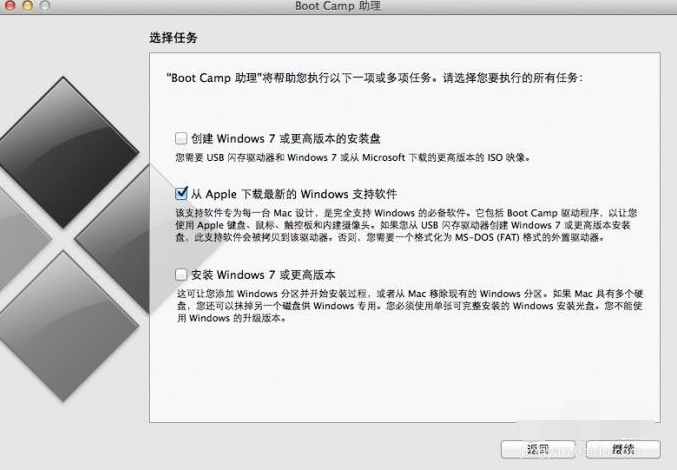
2、插入win7系统U盘,选择从Apple 下载最新的Windows 支持软件,点击继续,等系统自动下载Windows 驱动到U盘。

3、等win7支持文件下载完成后点击退出。
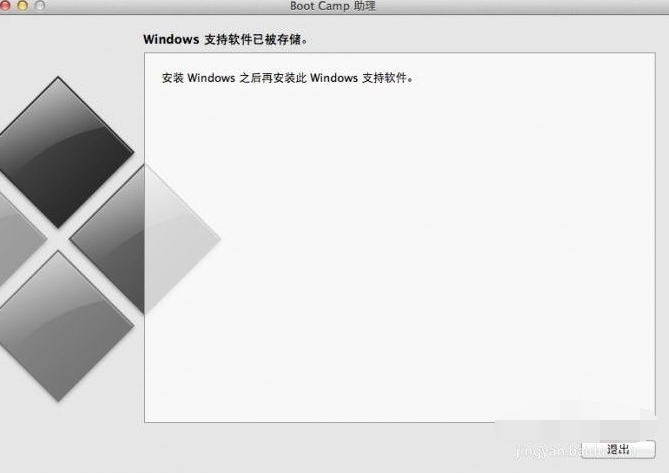
4、插入启动盘进电脑,再次启动Boot Camp助理,选择安装Windows 7 或更高版本。
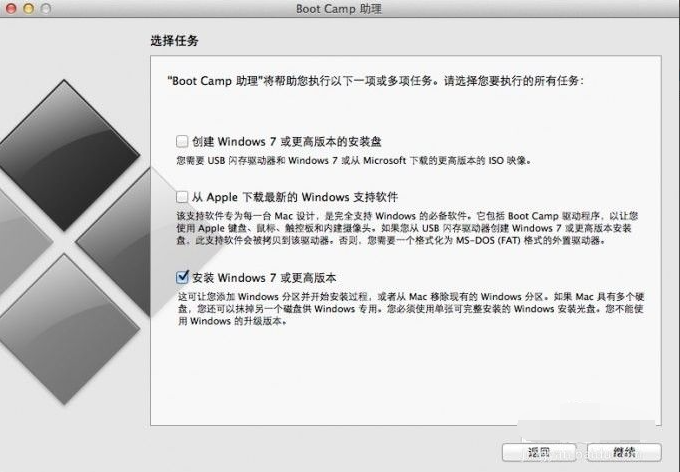
5、设置Windows 分区大小,建议Windows 7用户的分区在60G或以上,设置完成后点击安装。
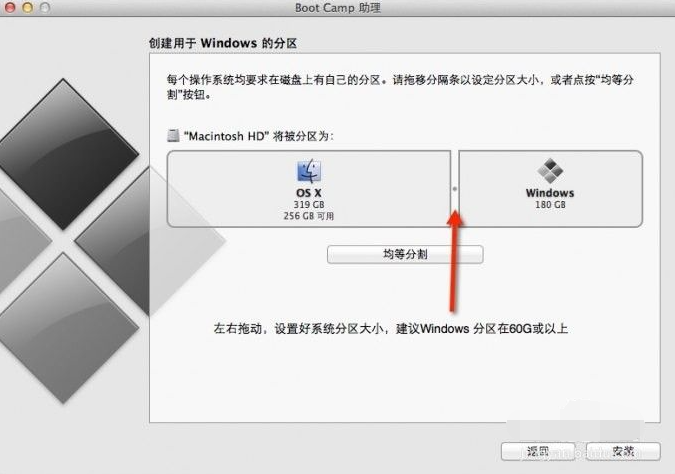
6、分区完成后,等待系统自动重启,重启电脑后系统自动进入win7安装界面。


7、选择BOOTCAMP分区,再点击驱动器选项(高级),选择好BOOTCAMP分区后点击格式化,切记千万不要点删除,别想删除后再把Windows多分几个区。

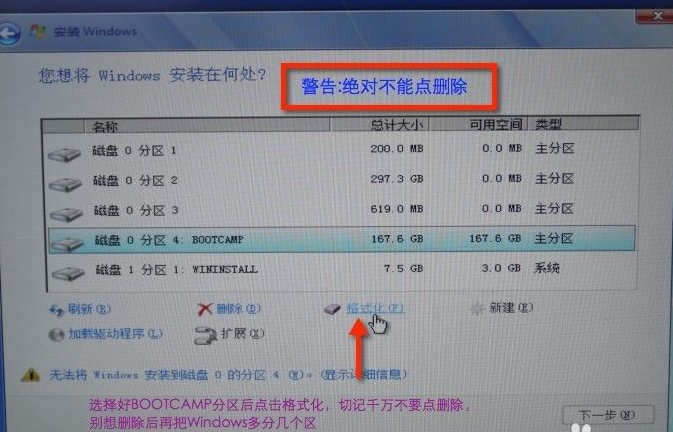
8、点击下一步安装Windows 7系统,安装过程中可能会自动重启几次电脑。
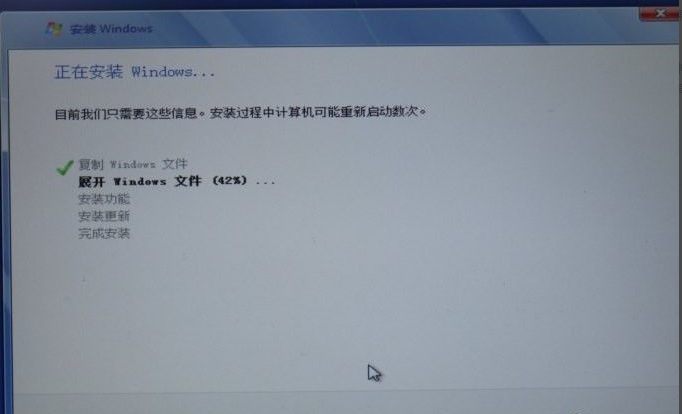
9、安装好系统要设置一些基本信息。
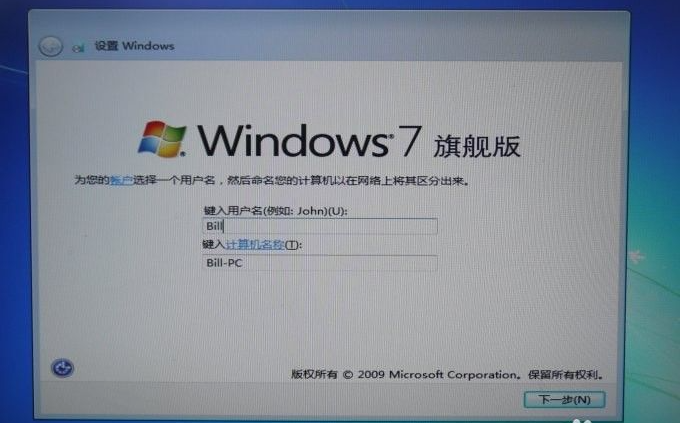
10、进入系统后安装之前下载的Windows 支持软件。


11、重启电脑后双系统就安装完成了,以后开机可以按住Option键不放,选择需要启动的系统。
以上便是苹果双系统安装win7系统教程,有需要的小伙伴可以参照教程操作。
 有用
61
有用
61


 小白系统
小白系统


 1000
1000 1000
1000 1000
1000 1000
1000 1000
1000 1000
1000 1000
1000 1000
1000 1000
1000 1000
1000猜您喜欢
- 告诉你十年老电脑装xp还是win7..2020/09/21
- 安装win7系统后鼠标和usb不能使用..2022/09/26
- 打印机共享怎么设置win72022/12/26
- win8安装win7的方法2024/01/17
- 华硕一键重装系统win7的步骤教程..2021/09/03
- win7恢复出厂设置怎么操作2021/02/02
相关推荐
- word2007产品密钥,小编教你如何激活wo..2018/01/12
- wifi如何隐藏,小编教你wifi信号隐藏怎..2018/03/23
- 小编教你主页被篡改怎么办..2018/10/29
- 电脑系统怎么重装win7教程2022/03/17
- 惠普电脑win7系统重装教程2022/05/18
- Win7系统装进U盘,轻松实现便携安装..2024/03/21




















 关注微信公众号
关注微信公众号





